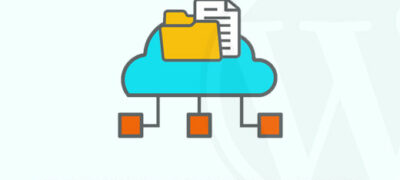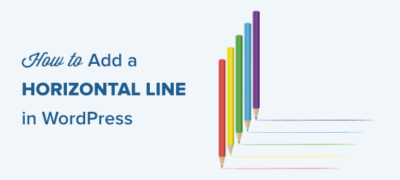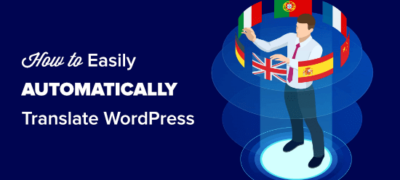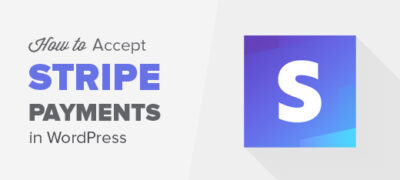您是否想了解WordPress文件和目录结构?WordPre…
您是否希望跟踪WordPress类别并标记分析?默认情况下,大多数网站分析解决方案都会告诉您您最受欢迎的帖子和页面,但是很少显示任何有关存档页面的信息,例如类别和标签。
类别和标签页面可能是重要的流量来源。这就是为什么您需要正确跟踪它们的原因,以便您可以更好地了解它们的影响。
在本文中,我们将向您展示如何轻松跟踪WordPress类别和标签分析。
为什么要在WordPress中跟踪类别和标签分析
正确使用WordPress类别和标签可以成为重要的流量来源。
类别是您网站的主要主题。例如,在旅行网站上,这些可以是食物,旅行,住宿等。
另一方面,标签是文章内讨论的特定主题。例如,咖啡店,免费游览,经济型酒店等。
要了解更多信息,请参阅有关类别vs标签和SEO最佳做法的完整指南,以使用它们获得最大收益。
默认情况下,类别和标签页面由搜索引擎索引,从而为您带来更多流量。您将需要了解哪些类别和标签获得了更多访问量,以及如何改进它们。
话虽如此,让我们看一下如何轻松地在WordPress中跟踪类别和标签。
使用MonsterInsights设置Google Analytics(分析)
对于本指南,我们将结合使用Google Analytics(分析)和MonsterInsights。
MonsterInsights是适用于WordPress的最佳Google Analytics(分析)插件。它使您可以轻松安装Google Analytics(分析)并跟踪您的网站流量。
您需要做的第一件事是安装并激活MonsterInsights插件。有关更多详细信息,请参阅有关如何安装WordPress插件的分步指南。
MonsterInsights是一个付费插件。您至少需要他们的Pro计划才能访问本教程将使用的自定义尺寸插件。
接下来,您需要访问数据分析»设置,然后向下滚动以单击“启动设置向导”。这将启动MonsterInsights设置,您只需要按照屏幕上的说明将WordPress网站连接到您的Google Analytics(分析)帐户即可。
有关详细说明,请参见有关如何在WordPress中安装Google Analytics(分析)的指南。
之后,您需要转至“数据分析»插件”页面并安装Dimensions插件。
MonsterInsights将安装并激活Dimensions插件。
您现在可以在WordPress中设置类别和标签跟踪了。
在MonsterInsights中为类别和标签添加自定义维度
MonsterInsights允许您设置尺寸。这些是自定义参数,可用于使用Google Analytics(分析)跟踪网站上的不同元素。
首先,您需要访问数据分析»设置页面,然后切换到“转化”标签。向下滚动到“自定义尺寸”部分,然后单击“添加新的自定义尺寸”按钮。
接下来,您需要选择“标签”,然后再次单击按钮以添加“类别”自定义维度。
点击顶部的“保存更改”按钮以存储您的更改。
在Google Analytics(分析)中添加自定义维度
现在,您已经在MonsterInsights中设置了自定义维度,下一步是在Google Analytics(分析)中执行相同的操作。
打开您的Google Analytics(分析)信息中心,然后切换到“所有网站数据”视图。
在此处,您需要单击屏幕左下角的“管理”按钮,然后在“属性”列下选择“自定义定义»自定义维度”。
接下来,您需要点击“ +新自定义维度”按钮并添加“类别”。Google会为您显示一个代码示例,但是您可以忽略它,然后单击“完成”按钮。重复此过程以添加“标签”。
您还需要确保Google Analytics(分析)和MonsterInsights中的自定义维度ID和索引值匹配。
这就是您使用MonsterInsights在Google Analytics(分析)中设置类别和标签跟踪的全部内容。
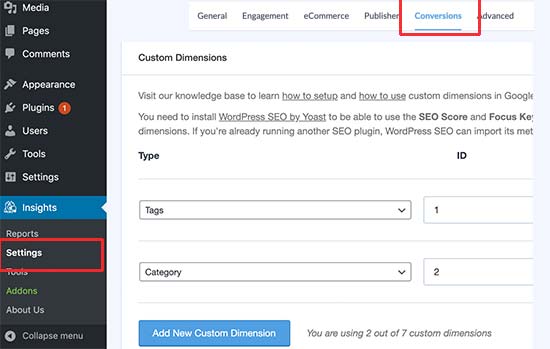
在WordPress中查看类别和标签报告
网站收集了一些流量数据后,您可以在WordPress仪表板内查看类别和标签跟踪报告。
只需转到“数据分析»报表”页面,然后切换到“维度”标签。
您会看到最受欢迎的类别列表,并在其中列出标签页面。
如何在WordPress中改善类别和标记页
现在,您已经开始跟踪类别和标记页,您将需要对其进行改进,以便获得更多的网站访问量。
以下是一些易于实现的技巧,可用于改善类别和标签归档页面。
1.使用节选而不是完整帖子
默认情况下,WordPress在您的类别和标签存档页面上显示完整的帖子。一些WordPress主题允许您在完整帖子或摘要之间进行选择,从而提供了解决方案。
您也可以自己执行此操作。只需安装并激活Advanced Excerpt插件即可。有关更多详细信息,请参阅有关如何安装WordPress插件的分步指南。
之后,转到设置»摘录页面,然后向下滚动到显示在部分。在这里,您可以为摘录选择摘录长度和样式选项。
不要忘记单击“保存更改”按钮来存储您的设置。
这就是您所有的WordPress类别,标记页面现在将显示摘录,而不是完整的帖子。
2.添加类别和标签说明
就像帖子和页面一样,您也可以为类别和标签归档页面添加描述。只需转到帖子»类别页面,然后单击类别下方的“编辑”链接。
这将打开类别编辑器屏幕。在这里,您可以编辑类别名称,子条目,并提供用户可以在该类别下找到的文章类型的描述。
现在,您可以保存更改并访问类别页面以查看实际的描述。
重复该过程,为所有类别和标签页添加描述。
注意:所有顶级SEO插件都会自动将您的类别描述用作类别页面的元描述。
3.添加类别和标签图标图像
默认情况下,所有类别和标签页看起来都非常相似。您可以将图像添加到类别标签页面,以使它们分开并看起来更有趣。
有关详细说明,请参阅我们的有关如何在WordPress中添加分类图像的教程。
我们希望本文能帮助您学习如何轻松跟踪WordPress类别和标签分析。您可能还想查看我们关于必须在所有网站上跟踪的基本网站营销数据的文章。